双硬盘加装教程(为你的电脑增加存储空间和加速速度,轻松安装双硬盘)
在如今信息爆炸的时代,我们对于存储空间和处理速度的需求越来越高。单个硬盘可能无法满足我们的需求,而双硬盘加装则是一个有效且经济的解决方案。本文将为大家介绍如何快速、简单地安装双硬盘,并提供一些注意事项和技巧,帮助你充分利用这种方法来提升电脑的性能和存储容量。
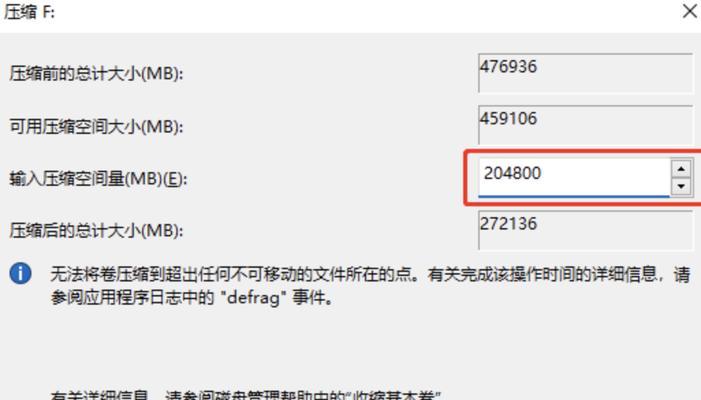
1.确定你的电脑是否支持双硬盘加装
如果你计划在已经使用的电脑上加装双硬盘,首先要确认你的电脑是否支持这种扩展。可以查看主板手册或者在网络上搜索相关信息,找到你的电脑型号和主板型号,以确保它们支持多个硬盘。
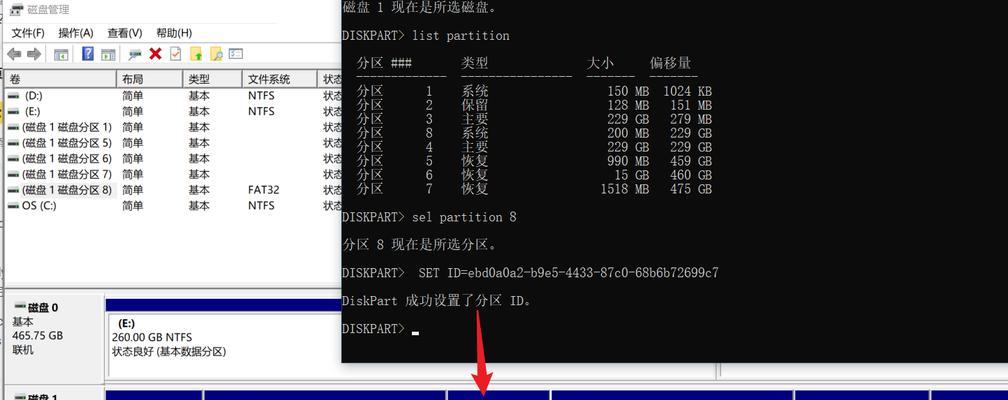
2.选择合适的双硬盘配置
在选择双硬盘之前,你需要考虑你的需求和预算。如果你只是需要扩展存储空间,那么选择两个容量较大的机械硬盘即可。如果你还希望提升系统性能,可以选择一个较小但速度较快的固态硬盘作为系统盘,再搭配一个容量较大的机械硬盘作为数据盘。
3.准备工具和材料

在开始加装双硬盘之前,你需要准备一些工具和材料,例如螺丝刀、硬盘安装架、数据线和电源线等。确保你有正确的工具,并且阅读硬件手册以了解正确的安装步骤。
4.关机并断开电源
在进行任何硬件安装之前,务必关机并断开电源,确保安全操作。此外,建议在操作之前使用防静电手腕带,并将自己与金属接地,以避免静电损坏硬件。
5.打开机箱并选择合适的安装位置
打开电脑机箱,选择一个合适的位置来安装你的双硬盘。通常情况下,机箱内部会有一些固定位置和接口用于硬盘安装。根据你的机箱和硬盘类型,选择一个合适的位置,并将硬盘安装架固定在机箱内部。
6.安装第一个硬盘
将第一个硬盘插入硬盘安装架上的接口,并使用螺丝固定在安装架上。确保接口连接牢固,螺丝紧固,以防止硬盘在运行中产生震动。
7.连接数据线和电源线
根据硬盘类型,连接适当的数据线和电源线。如果你同时使用固态硬盘和机械硬盘,注意将系统盘连接到主板的SATA接口上,并设置为启动盘。
8.安装第二个硬盘
重复步骤6和步骤7,安装第二个硬盘。确保连接牢固并固定在安装架上。
9.关上机箱并重新连接电源
在确认所有硬件安装完毕后,将电脑机箱关好,并重新连接电源线。开启电脑并检查系统是否正确识别了双硬盘。
10.设置双硬盘的存储方式
进入系统设置界面,设置双硬盘的存储方式。你可以选择将它们配置为独立的存储设备,或者组成RAID阵列以提升性能或冗余。
11.格式化和分区
对于新安装的硬盘,你需要进行格式化和分区操作,以使其能够被操作系统正确识别并使用。在操作系统中打开磁盘管理工具,选择新硬盘,并进行格式化和分区操作。
12.迁移数据和设置应用程序路径
如果你迁移了旧硬盘上的数据到新的双硬盘,你需要相应地调整文件路径和设置应用程序的安装路径。确保所有数据和应用程序都可以正确地读取和写入到新硬盘上。
13.运行测试和优化
在完成双硬盘的安装和设置之后,建议运行一些测试程序来确保系统正常运行,并进行一些优化操作,例如设置启动项、清理不必要的文件和程序等。
14.注意事项和常见问题
在使用双硬盘时,需要注意一些常见问题,例如不要频繁插拔数据线、保持硬盘良好的散热、备份重要数据等。了解这些注意事项可以帮助你更好地使用双硬盘。
15.
通过双硬盘加装,你可以快速提升电脑的存储容量和性能。只需准备好合适的硬件和工具,并按照正确的步骤进行安装和设置,你就能轻松享受更大的存储空间和更快的速度。记住遵守注意事项,并随时保持硬盘的维护和备份,以确保你的系统始终稳定可靠。


